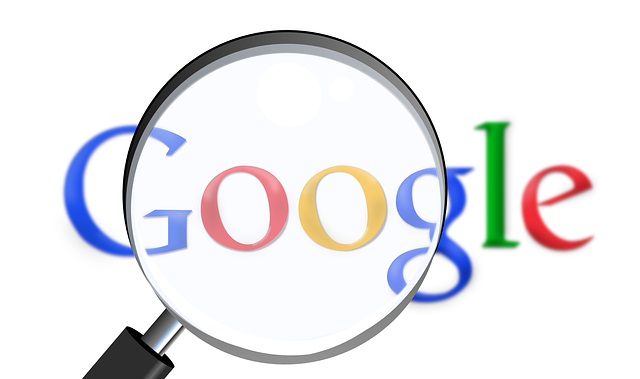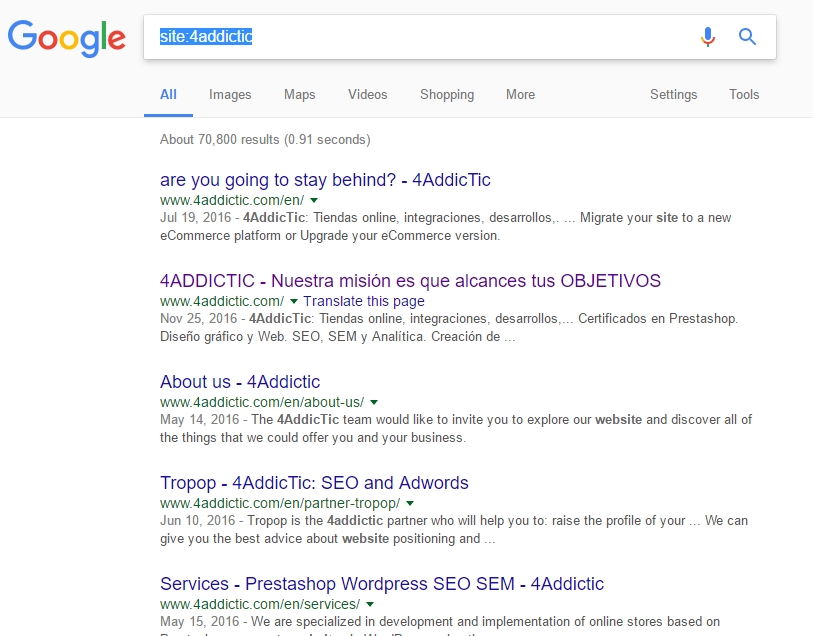En los últimos años, Google ha ido desarrollando algoritmos como Google Pigeon, enfocado a mejorar los resultados de búsquedas locales o la tecnología Knowledge Graph, capaz de relacionar búsquedas de forma semántica.
Sin embargo, existen otras opciones para especificar aún más las búsquedas que nos ofrece Google. Estas opciones se llaman: comandos de búsqueda avanzada.
Conoces los comandos de búsqueda avanzada de Google?
Google presenta comandos de búsqueda o “Footprints” diseñados especialmente para profesionales del SEO. Comandos que facilitan el trabajo a la hora de hacer un Keyword Research y en la búsqueda de oportunidades para keywords.
Pero para el resto de usuarios que no somos tan entendidos en materia de SEO conocer los comandos de búsqueda nos será muy útil a la hora de buscar información de carácter personal.
Los comandos de búsqueda en Google más comunes:
- Búsqueda entre comillas o búsqueda exacta (“”)
Si no encuentras lo que quieres en tu búsqueda genérica tal vez necesitas ser más preciso con lo que escribes. Es cuando entra en juego la búsqueda exacta (“”). Tan sólo tienes que escribir tu búsqueda entre comillas y el buscador nos devuelve un resultado con las palabras exactas que tenemos entre los símbolos de comillas. Si, por ejemplo, queremos información sobre un curso en Marketing Online, se deberá usar este comando “curso en Marketing Online”.
- El comando asterisco (*)
Utilizaremos este símbolo cuando un término sea desconocido o como sustitución de una palabra. Por ejemplo, si buscamos “curso en Marketing Online*” Google nos devolverá resultados que contengan la frase exacta sustituyendo el asterisco por otras palabras clave.
- El comando comillas (“-“)
Al escribir una palabra o una frase entre comillas, los resultados que nos ofrecerá Google serán solo las páginas en las que aparecen esas palabras en ese mismo orden.
- El comando (-)
El comando (-) funciona exactamente igual que el comando (+) pero a la inversa. Por ejemplo, para descubrir webs que incluyan la palabra Marketing pero no la palabra Online podemos escribirlo así en el buscador: Marketing -Online
- El comando (|)
El comando (|) con una barra horizontal sirve para escoger entre dos opciones. Sustituye la “o” de esto “o” lo otro. Es útil cuando buscas múltiples términos dentro del mismo conjunto de datos.
Los comandos de búsqueda en Google un poquito más complejos:
- El operador site:dominio
Este operador de búsqueda avanzada de Google nos devuelve todas las páginas que el buscador ha rastreado en un dominio determinado. Por ejemplo si quisiéramos información sobre nuestra web escribiríamos site:4addictic y nos aparece toda esta información:
Google solo nos muestra las páginas de ese dominio que contengan los términos especificados.
- Los comandos allinurl
Este comando es bastante parecido al anterior. Mediante escribir inurl:palabra en nuestra búsqueda, el navegador nos devuelve los resultados que contienen en la URL una, todas o varias de las palabras clave que hayamos indicado.
Por ejemplo:
- inurl:marketing
- inurl:seo
Este comando también nos proporcionará una idea sobre el nivel de competencia que hay para una búsqueda determinada.
- Los comandos allintitle
intitle:palabrasclave nos devuelve aquellos resultados que contienen las palabras clave en el título de las diferentes páginas. Por ejemplo intitle:curso en Marketing Online nos ofrecerá aquellos resultados que hay en internet que contienen en el título curso en Marketing Online, pero también resultados que contengan combinaciones entre ellas: curso, Marketing, Online…
- Los comandos allintext
Es igual que el operador anterior pero en esta ocasión la búsqueda sólo nos muestra aquellas páginas webs que contengan la palabra clave en el cuerpo de texto.
- El comando filetype
Nos permite extraer resultados de búsqueda por formato de archivo como PDF, PPT, XLS, DOC., algo muy útil para encontrar documentación sobre cualquier tema, sobre todo si se fusiona con otros comandos. Debemos escribiro de la siguiente manera: filetype:pdf
Si estamos buscando manuales o pdf sobre un tema en concreto deberiamos escribirlo de la siguiente manera:
- inurl:javascript filetype:pdf
- inurl:marketing filetype:doc
La calculadora de Google:
El buscador de Google incluye también una calculadora. Este comando avanzado nos ayuda para hacer todas las operaciones matemáticas que necesitemos:
- Suma (+).
- Resta (-).
- Multiplicación (usando el *).
- División (/).
- Porcentaje (%). Ejemplo 4% of 200.
- Potencias (^).